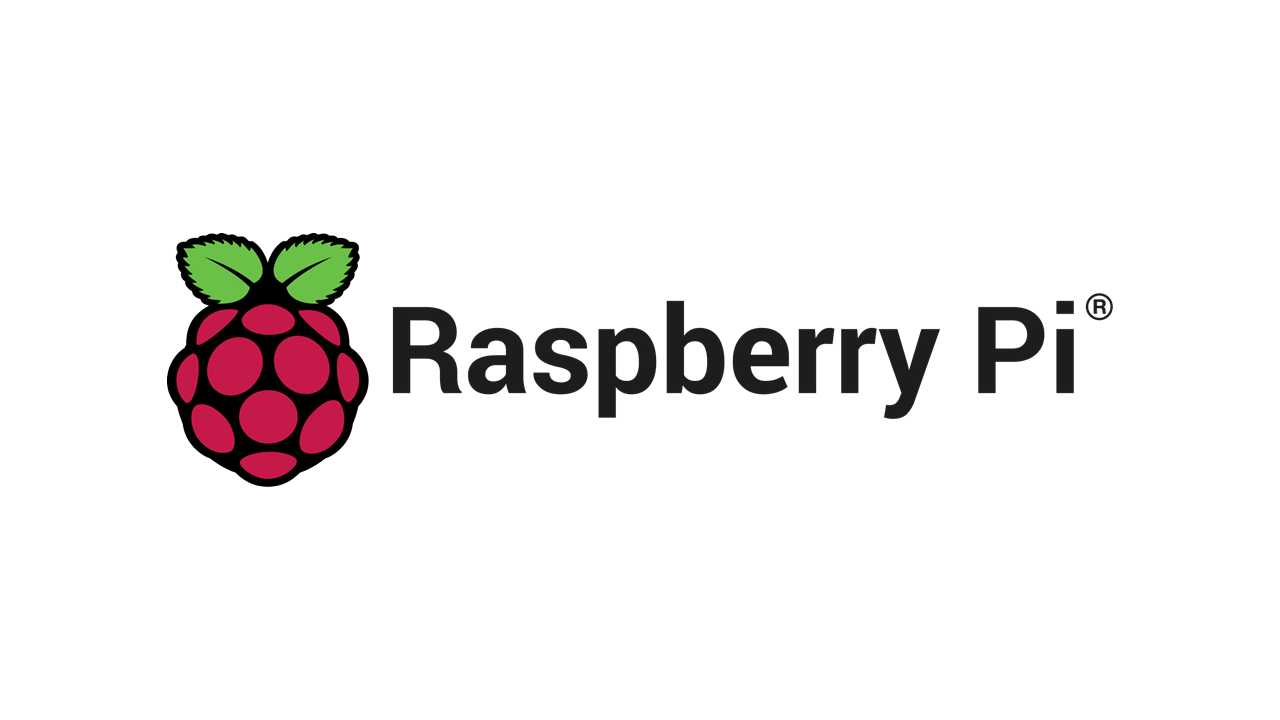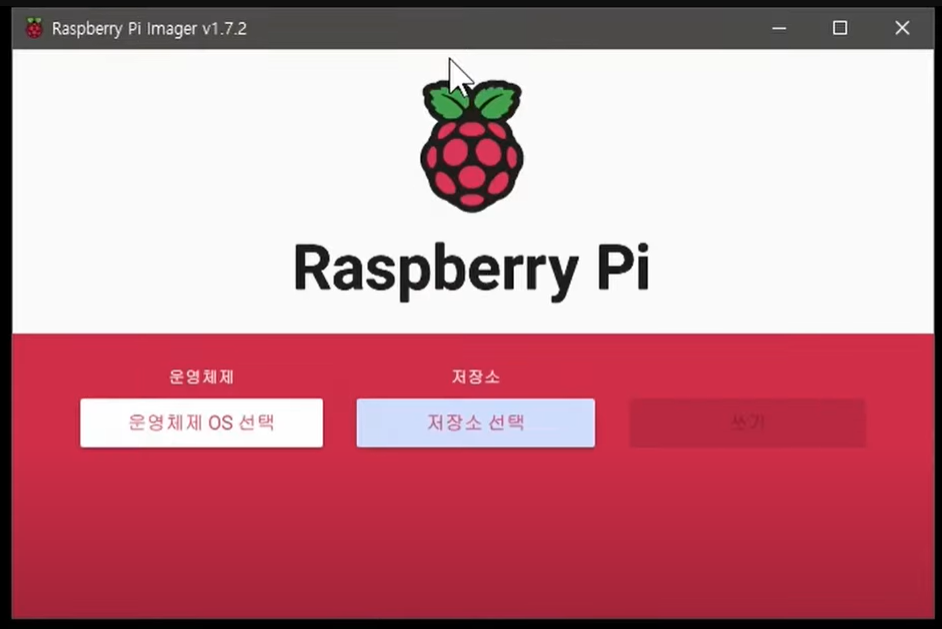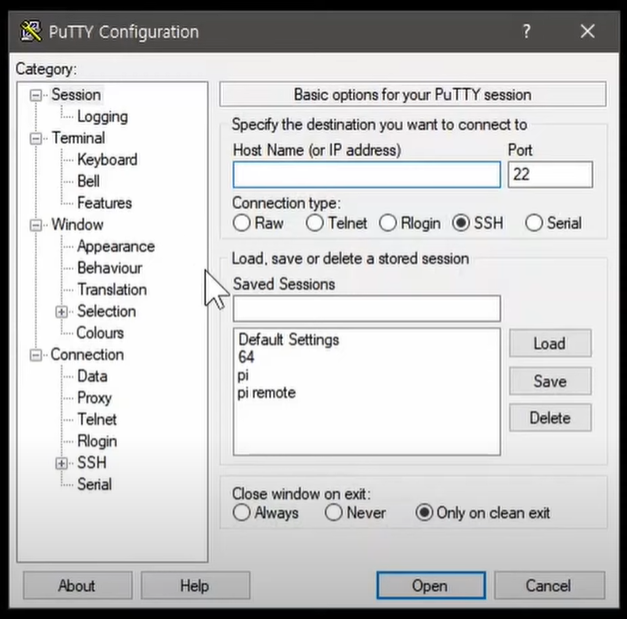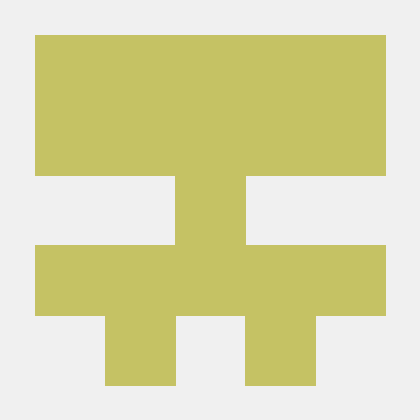라즈베리파이 처음부터 모니터 없이 사용하기 (노트북 용)
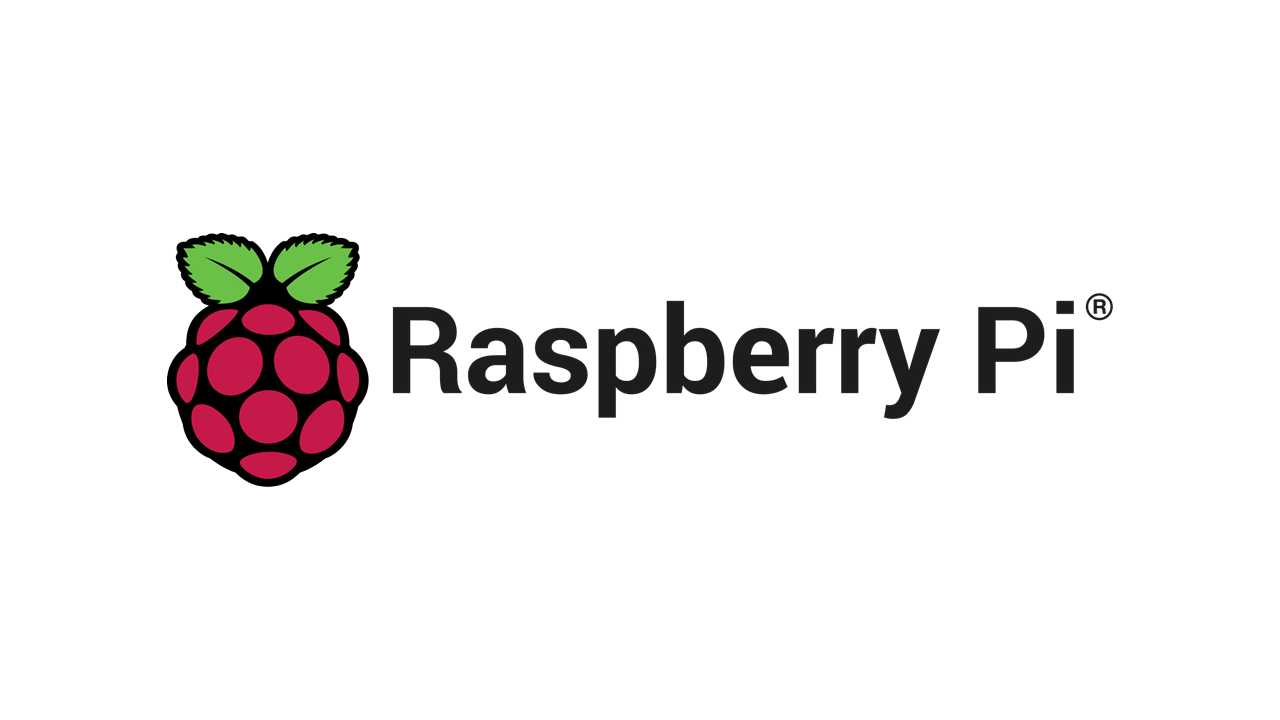
기본 세팅 : Wi-fi 환경 , raspberry pi imager 최신 버전 설치, putty, VNC Viewer
raspberry pi imager 실행후
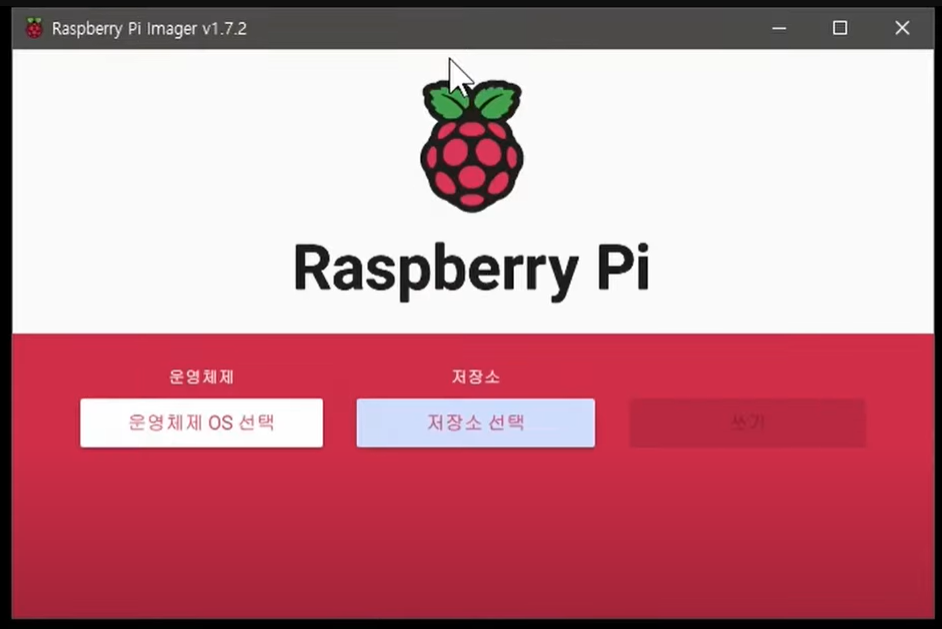
- 저장소 선택 : SD 카드 선택 -> 운영체제 OS 선택 : Raspberry PI OS -> 톱니바퀴 클릭
- hostname, SSH 사용, 사용자 이름 및 비밀번호 설정, wifi설정, 로케일 설정 지정 모두 체크하고 항목을 채움
(hostname: raspberrypi, ssh:비밀번호 인증, 와이파이 국가: GB, 로케이 설정 시간: 서울) -> 저장후 쓰기 클릭
처음 팝업 예 -> 다음 팝업 취소 -> 다음 팝업 취소 -> 다음 팝업 계속
putty 실행 -> hostname: raspberrypi 입력후 실행
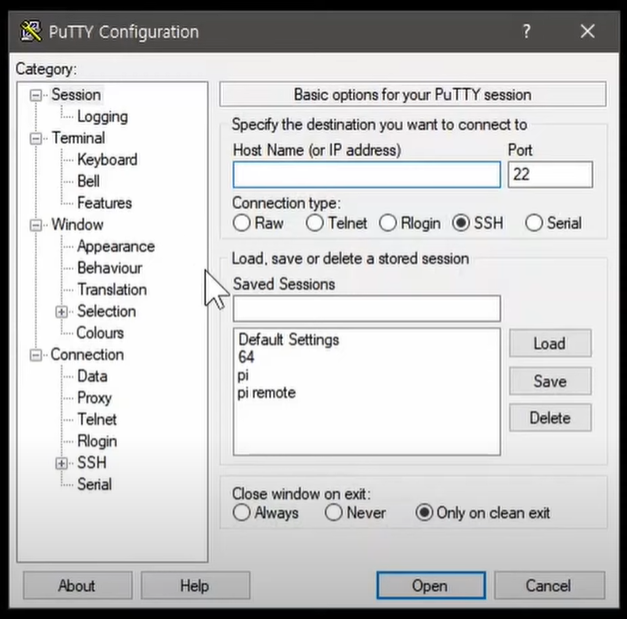
첫 팝업: 예 -> login as: 아이디, password: 비밀번호 입력
- sudo nano /boot/config.txt 입력후 #hdmi_force_hotplug=1에서 # 제거후 저장 및 종료 (Ctrl+x, Shift+y, 엔터)
- sudo raspi-config 입력후 3. Interface Options - P3 VNC 를 선택하고 VNC 활성화 -> 2. Display Options - D1 VNC Resolution - 1920x1080 선택
- 라즈베리파이는 재부팅 -> VNC Viewer로 raspberry 이름으로 접속!